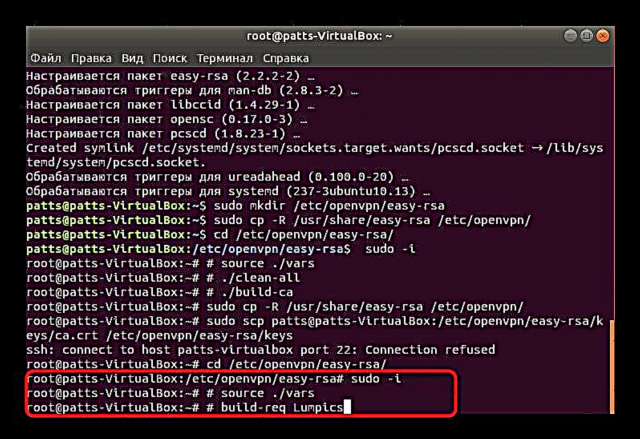Zenbait erabiltzaile interesatuta daude bi ordenagailuren artean sare birtual pribatua sortzeko. Zeregina VPN teknologia erabiliz (sare pribatu birtuala) lortzen da. Konexioa utilitate eta programa ireki edo itxien bidez ezartzen da. Osagai guztien instalazioa eta konfigurazioa arrakastaz egin ondoren, prozedura amaitu daiteke eta konexioa babestuta dago. Jarraian, OpenVPN bezeroaren bidez Linux nukleoan oinarritutako sistema eragilean OpenVPN bezeroaren bidez teknologiaren inplementazioa zehatz-mehatz eztabaidatu nahi dugu.
Instalatu OpenVPN Linux-en
Erabiltzaile gehienek Ubuntu-n oinarritutako banaketak erabiltzen dituztenez, gaur egun argibideak bertsio hauetan oinarrituko dira. Beste kasu batzuetan, ez duzu funtsezko alderik nabarituko OpenVPN-ren instalazioan eta konfigurazioan, zure sistemaren dokumentazio ofizialean irakur dezakezuen banaketaren sintaxia jarraitu beharrik izan ezean. Prozesu osoa urratsez urrats ezagutzea gomendatzen dizugu, ekintza bakoitza zehatz-mehatz ulertzeko.
Ziurtatu kontuan hartu OpenVPN funtzionamendua bi nodoen bidez gertatzen dela (ordenagailua edo zerbitzaria), eta horrek esan nahi du instalazioa eta konfigurazioa konexioko parte-hartzaile guztiei aplikatzen zaizkiela. Gure hurrengo gida zehazki bi iturriekin lan egiteari buruz arituko da.
1. pausoa: OpenVPN instalatu
Jakina, beharrezko liburutegi guztiak ordenagailuei gehitzen hasi beharko zenuke. Presta zaitez eginkizuna betetzeko esklusiboki txertatutako OS-a erabiliko dela. "Terminal".
- Ireki menua eta abiarazi kontsola. Gainera, tekla konbinazio bat sakatuta egin dezakezu. Ktrl + Alt + T.
- Erregistratu komandoa
sudo apt instalatu openvpn easy-rsabeharrezko biltegi guztiak instalatzeko. Sartu ondoren, egin klik Sartu. - Zehaztu superuserraren kontuaren pasahitza. Idazterakoan karaktereak ez dira eremuan bistaratzen.
- Berretsi fitxategi berriak gehitzea dagokion aukera hautatuta.
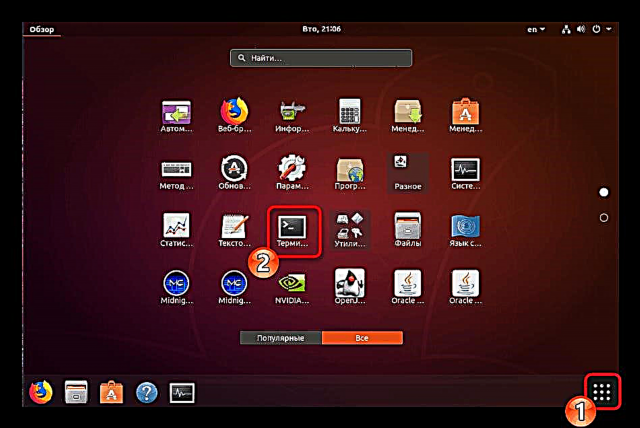


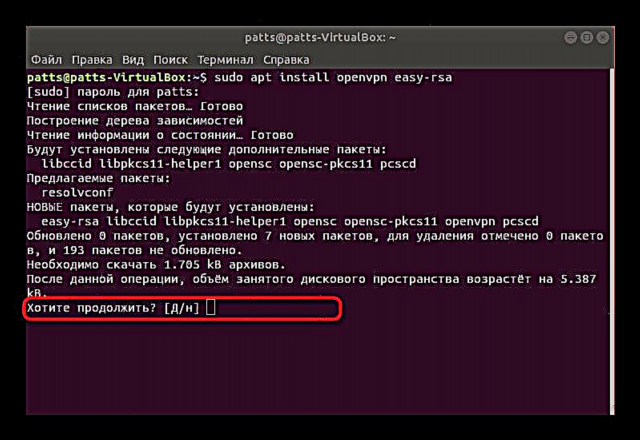
Jarraitu hurrengo pausura instalazioa bi gailuetan bakarrik egiten denean.
2. urratsa: Ziurtapen Agintaritza sortu eta konfiguratzea
Zehaztapen zentroa gako publikoak egiaztatzeaz arduratzen da eta zifratze sendoa eskaintzen du. Beste erabiltzaile batzuekin konektatzeko gailuan sortzen da, beraz, ireki kontsola nahi duzun ordenagailuan eta jarraitu urrats hauei:
- Lehenik eta behin, karpeta bat sortzen da gako guztiak gordetzeko. Edozein lekutan jar dezakezu, baina hobe da leku segurua aukeratzea. Erabili komandoa
sudo mkdir / etc / openvpn / easy-rsanon / etc / openvpn / easy-rsa - direktorio bat sortzeko lekua. - Ondoren, rsa erraza duten gidoiak gehitu behar dira karpeta honetan, eta hau gauzatzen da
sudo cp -R / usr / share / easy-rsa / etc / openvpn /. - Ziurtapen agintaritza bat sortzen da amaitutako direktorioan. Joan lehenengo karpeta honetara
cd / etc / openvpn / easy-rsa /. - Ondoren, itsatsi komando hau eremuan:
sudo -i
# iturria ./vars
# ./clean-all
# ./build-ca

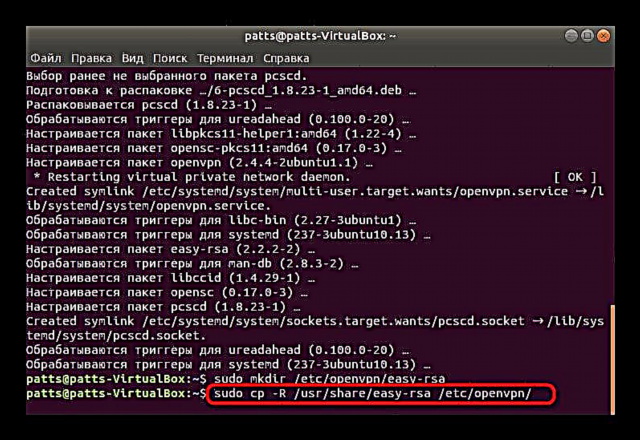

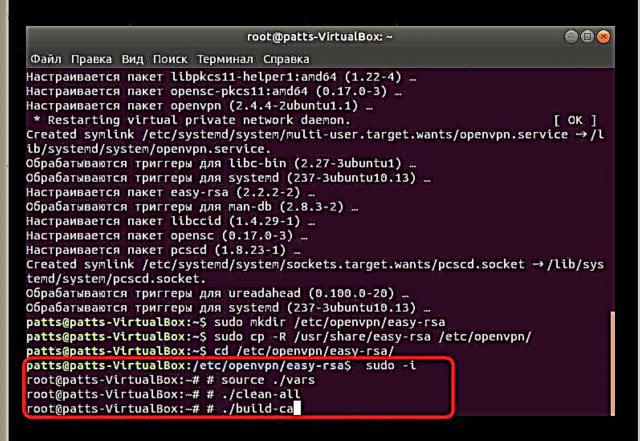
Oraingoz, zerbitzariaren ordenagailua bakarrik utzi eta bezero gailuetara eraman daiteke.
3. urratsa: Konfiguratu Bezero Ziurtagiriak
Jarraian ezagutuko dituzun argibideak bezero bakoitzeko ordenagailuan egin behar dira, behar bezala funtzionatzen duen konexio segurua antolatzeko.
- Ireki kontsola eta idatzi bertan komandoa
sudo cp -R / usr / share / easy-rsa / etc / openvpn /beharrezko tresna-script guztiak kopiatzeko. - Aurretik, ziurtagiri bereziko fitxategia sortu zen zerbitzariaren ordenagailuan. Orain kopiatu eta karpetan jarri behar duzu gainerako osagaiekin. Horretarako modurik errazena taldea da
sudo scp erabiltzaile izena @ host: /etc/openvpn/easy-rsa/keys/ca.crt / etc / openvpn / easy-rsa / keysnon erabiltzaile izena @ ostalaria - deskarga egiten den ekipoaren helbidea. - Sekretu pribatuko gako bat sortzea baino ez da geratzen, beraz, gerora haren bidez konektatuko da. Egin hau scripten biltegiratze karpetara joanez
cd / etc / openvpn / easy-rsa /. - Fitxategi bat sortzeko, erabili komandoa:
sudo -i
# iturria ./vars
# build-req Lumpics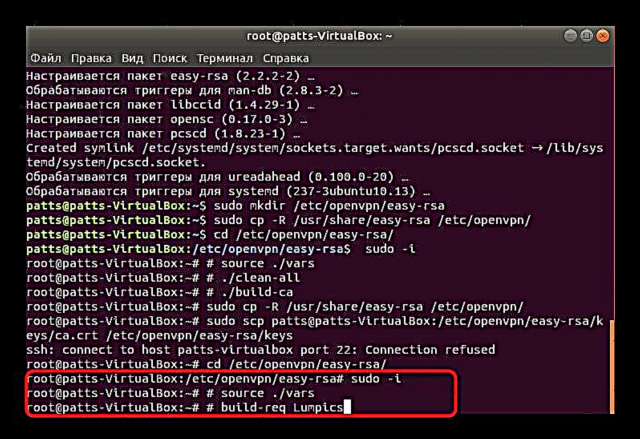
Lumpics kasu honetan, zehaztutako fitxategiaren izena. Sortutako gakoak gainerako gakoekin direktorio berean egon behar du.
- Bakarrik geratzen da prestatutako sarbide gakoa zerbitzariaren gailura bidaltzea, konexioaren egiazkotasuna baieztatzeko. Deskarga egin zen komando bera erabiliz egiten da. Sartu behar duzu
scp /etc/openvpn/easy-rsa/keys/Lumpics.csr erabiltzaile izena @ ostalaria: ~ /non erabiltzaile izena @ ostalaria ordenagailuaren izena bidali behar da, eta Lumpics.csr - fitxategiaren izena gakoarekin. - Zerbitzariaren ordenagailuan, berretsi tekla bidez
./sign-req ~ / Lumpicsnon Lumpics - fitxategiaren izena. Horren ondoren, itzuli dokumentuasudo scp erabiltzaile izena @ ostalaria: /home/Lumpics.crt / etc / openvpn / easy-rsa / keys.
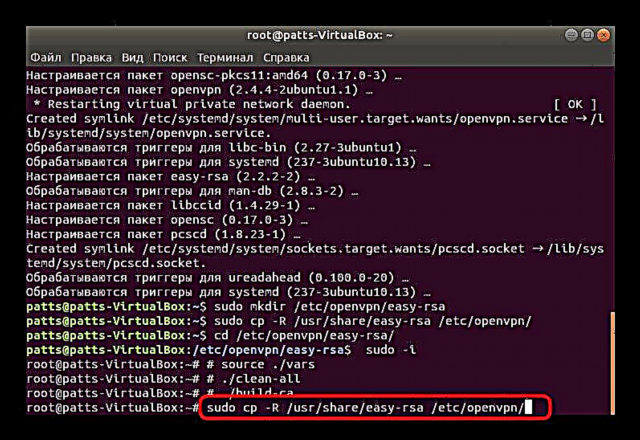
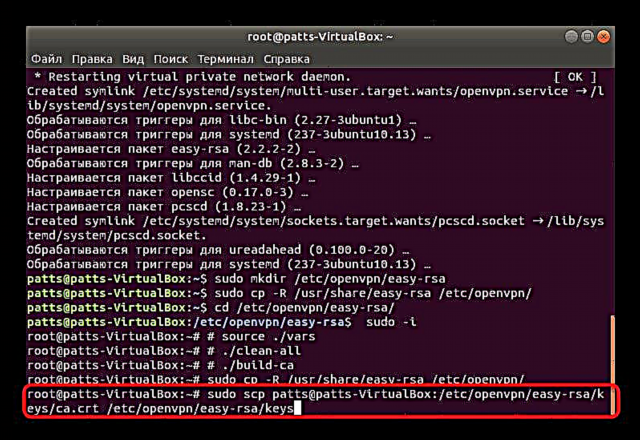

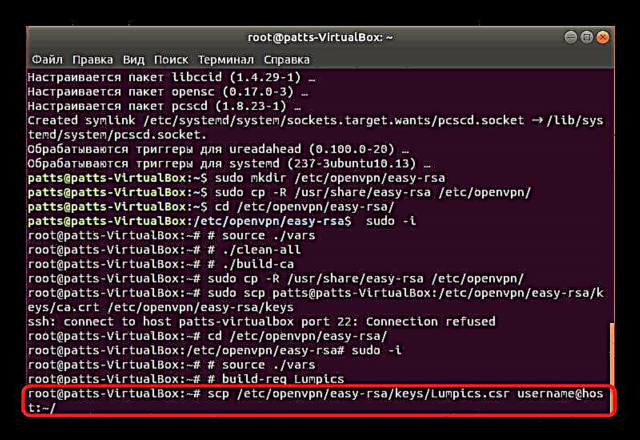
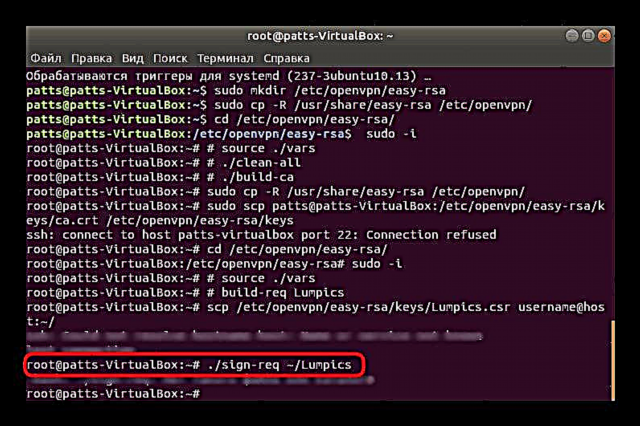
Horri buruz, aurretiazko lan guztia amaitzen da, OpenVPN egoera normalera ekartzea baino ez da geratzen eta bezero batekin edo gehiagorekin enkriptatutako konexio pribatua erabiltzen has zaitezke.
4. urratsa: Konfiguratu OpenVPN
Hurrengo gida bezeroa eta zerbitzaria hartuko ditu. Dena banatuko dugu ekintzen arabera eta makinen aldaketaz ohartarazi, beraz, argibideak jarraitu behar dituzu.
- Lehendabizi konfigurazio fitxategia sortu zerbitzariaren ordenagailuan komandoa erabiliz
zcat /usr/share/doc/openvpn/examples/sample-config-files/server.conf.gz | sudo tee /etc/openvpn/server.conf. Bezero gailuak konfiguratzerakoan, fitxategi hau aparte sortu beharko da. - Begiratu lehenetsitako balioak. Ikus dezakezuenez, portua eta protokoloa estandarrak bezalakoak dira, baina ez dago parametro gehigarririk.
- Exekutatu sortutako konfigurazio fitxategia editorearen bidez
sudo nano /etc/openvpn/server.conf. - Ez gara balio guztiak aldatzeko xehetasunetan sartuko, zenbait kasutan banakakoak baitira, baina fitxategian lerro estandarrak egon behar dira eta antzeko argazkia:
1194 portua
proto udp
comp-lzo
dev tun
ca /etc/openvpn/easy-rsa/2.0/keys/ca.crt
cert /etc/openvpn/easy-rsa/2.0/keys/ca.crt
dh /etc/openvpn/easy-rsa/2.0/keys/dh2048.pem
topologia azpimarra
zerbitzaria 10.8.0.0 255.255.255.0
ifconfig-pool-persist ipp.txtAldaketa guztiak amaitu ondoren, gorde ezarpenak eta itxi fitxategia.
- Zerbitzariaren zatiarekin lan egin da. Exekutatu OpenVPN sortutako konfigurazio fitxategiaren bidez
openvpn /etc/openvpn/server.conf. - Orain jaitsi gaitezen bezero gailuetara. Esan bezala, ezarpen fitxategia hemen ere sortu da, baina oraingoan ez da deskonprimitu, beraz, komandoak itxura hau du:
sudo cp /usr/share/doc/openvpn/examples/sample-config-files/client.conf /etc/openvpn/client.conf. - Exekutatu fitxategia goiko irudian bezala eta gehitu lerro hauek:
bezero.
dev tun
proto udp
urruneko 194.67.215.125 1194
resolv-rery infinitua
nobind
diraute-giltza
diraute-tun
ca /etc/openvpn/easy-rsa/keys/ca.crt
cert /etc/openvpn/easy-rsa/keys/Sergiy.crt
/etc/openvpn/easy-rsa/keys/Sergiy.key tekla
tls-auth ta.key 1
comp-lzo
3. aditzaEdizioa amaitutakoan, abiarazi OpenVPN:
openvpn /etc/openvpn/client.conf. - Erregistratu komandoa
ifconfigsistema funtzionatzen duela ziurtatzeko. Erakutsitako balio guztien artean, interfaze bat egon behar da tun0.



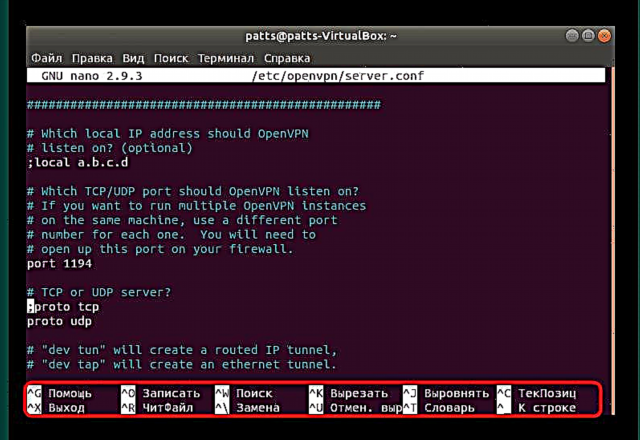



Zirkulazioa birbideratzeko eta Interneteko sarbidea zerbitzariaren ordenagailuko bezero guztiei irekitzeko, ondorengo komandoak aktibatu beharko dituzu banan-banan.
sysctl -w net.ipv4.ip_forward = 1
iptables -A INPUT -p udp --dport 1194 -j ONARTU
iptables -I FORWARD -i tun0 -o eth0 -j ONARTU
iptables -I FORWARD -i eth0 -o tun0 -j ONARTU
iptables -t nat -A POSTROUTING -o eth0 -j MASQUERADE
Gaurko artikuluan, OpenVPN instalatzeko eta konfiguratzeko zerbitzaria eta bezeroaren alde sartu zinen. Erakusten diren jakinarazpenetan arreta jartzea gomendatzen dizugu "Terminal" eta azter itzazu akats kodeak, halakorik badago. Horrelako ekintzek konexioarekin arazo gehiago ekiditen lagunduko dute, arazoaren konponbide bizkorrak arazo larriak sortzen dituelako.